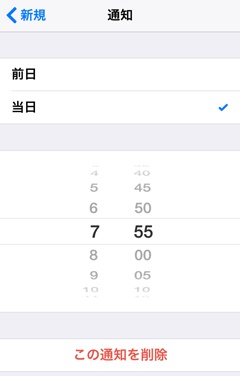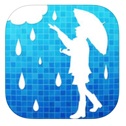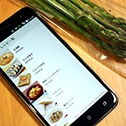通知するタイミング、当日がいい? それとも前日?
以上で、「可燃ゴミ」の曜日の設定は終わりです。次の画面で設定内容を確認し、間違いがなければ、今度は「+通知を追加」をタップします。
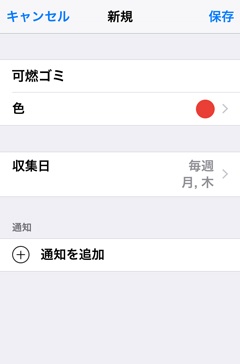
最初に開いた「新規」画面に戻り、次に通知するタイミングを決める
「通知」画面では、ゴミの日をいつ通知するかを設定します。選べるのは、「前日」か「当日」。時間も指定できるので、いつもゴミを捨てる時間の少し前に設定しておくとよいでしょう。設定したら、画面左上の「新規」をタップして、元の画面に戻ります。もし「心配だから、前日にも通知したい」と思ったら、さらにこの画面で「+通知を追加」をタップし、「前日」にチェックを入れて、表示したい時間を設定します。
以上で、通知の設定も終わりました。最後にもう一度画面を見て、内容に問題がなければ、右上の「保存」をタップして設定は終了。これで、可燃ゴミの日になれば、前日の夜と当日の朝に通知されるようになるので安心です。
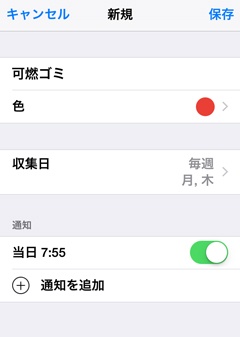
設定が終わった画面。これでよければ、右上の「保存」をタップする
これで設定が終わりました。アプリを起動すると、このように「可燃ゴミ」の日が表示されます。さらに「不燃ゴミ」の日や、「ビン」「カン」の回収日なども登録したい場合は、左上の「編集」をタップし、同じ手順で曜日を追加していきます。
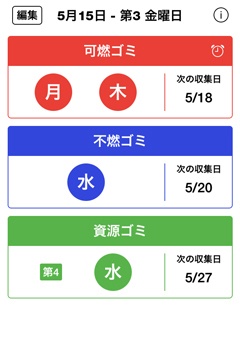
「可燃ゴミ」のほか、「不燃ゴミ」や「資源ゴミ」の日も追加した
登録が終わったら、あとは安心してゴミのことを忘れてしまいましょう。ゴミを捨てるタイミングは、アプリが通知してくれるから、念頭に置いておく必要はありません。夜に通知が届いたら、明日の朝のためにゴミをまとめておけばいいし、朝に通知が届いたら、まとめておいたゴミを持って出かければいいのですから。
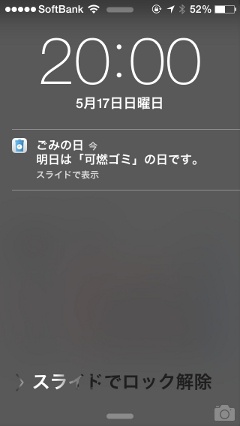
ゴミの日の前夜になると、決まった時間にアラームが鳴り、このようにロック画面に通知される
DUAL読者の中には、「ゴミだけのためにアプリを入れるなんて…」と思う人もいるかもしれません。しかし、「たかがゴミ」と侮るなかれ! ゴミの日を忘れてしまったために、ゴミの山と同居しなければならなくなったときの、あの悔しさを思い出してみてください。そう、家族みんなが気分よく暮らせる環境を守るために、ゴミ処理はとても重要なお仕事。アプリ1本入れておけば、その平和が永遠に守られるのですから。
(文/井上真花)